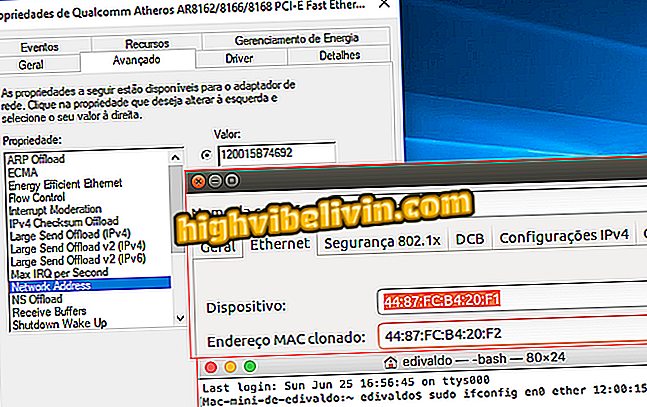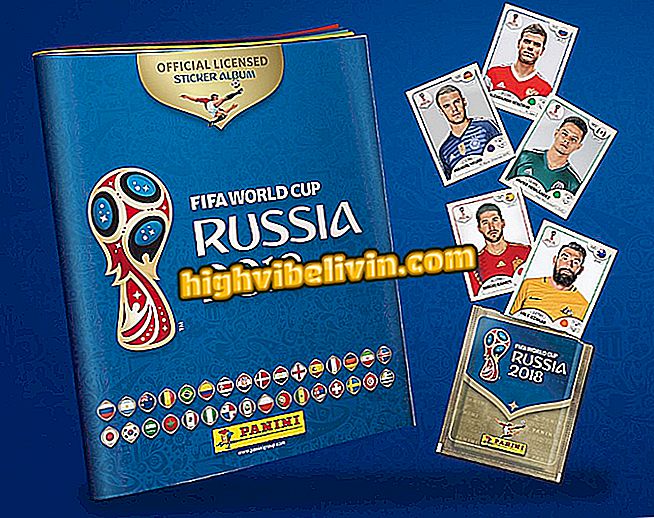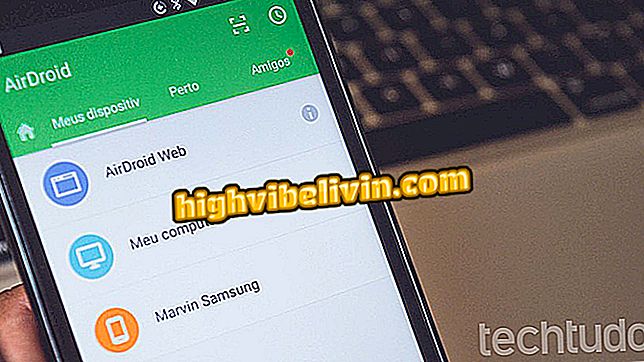Hoe maak je een gratis virtuele uitnodiging voor WhatsApp
Een gratis virtuele uitnodiging maken voor WhatsApp is mogelijk met de hulp van Canva. Beschikbaar voor Android- en iPhone (iOS) -telefoons, de service is gratis en stelt u in staat uw eigen verjaardagsuitnodiging, vergaderingen, feesten en andere gedenk- of professionele datums eenvoudig en snel te creëren. Het resultaat kan in groepen of directe berichten worden verzonden naar vrienden in de messenger of andere sociale netwerken, zoals Instagram.
De tool biedt een interface in het Portugees en biedt een aantal vooraf gedefinieerde thema's om aan te passen. Het idee is om de dag van de dag van de gebruiker te vergemakkelijken en tijd te besparen zonder een mooie interface op te geven. Met deze functie kunt u tekstlettertypen, kleuren wijzigen, leuke foto's toepassen en zelfs uw favoriete modellen delen. Zie in de volgende tutorial hoe u Canva kunt gebruiken om virtuele uitnodigingen voor WhatsApp te maken.
Google biedt drie toepassingen voor het bewerken van foto's op Android en iPhone

Maak aangepaste uitnodigingen bij Canva voor WhatsApp
Wilt u mobiele telefoon, tv en andere kortingsproducten kopen? Ken de vergelijking
Stap 1. Open de Canva op de mobiele telefoon. Om u te gaan gebruiken, meldt u zich aan op het platform door op "Registreren" te klikken. De gebruiker kan inloggen via Facebook, Google-account of via e-mail en wachtwoord. In het laatste geval vult u de spatie in en klikt u opnieuw op "Registreren" om de actie te bevestigen;

Registreer een gratis account bij Canva
Stap 2. Kies in het beginscherm van de service "Ontwerp maken" en scrol omlaag totdat u de categorie "Uitnodiging" vindt. Veeg naar de zijkanten en kies een van de subcategorieën zoals 'Verjaardag', 'Bruiloft', 'Feest' en andere thema's. Klik vervolgens op de uitnodigingssjabloon die u hebt gekozen om aan te passen. Merk op dat gratis items worden aangegeven;

Selecteer de uitnodiging van uw keuze in Canva om door WhatsApp te verzenden
Stap 3. Om de tekst aan te passen, raakt u het te wijzigen gebied aan en voert u het hoofdonderwerp, het adres, de tijd en andere informatie in. De uitnodiging is al opgemaakt, maar u kunt het lettertype, de grootte, de ruimte, de kleur en het vet en cursief wijzigen met behulp van de werkbalk onder aan het scherm. Raak de items aan en verander elke spatie in de tekst;

Aanpassen van uitnodigings-teksten gemaakt in Canva voor WhatsApp
Stap 4. Als u de illustratieve foto wilt wijzigen, klikt u op de spatie met de afbeelding in de uitnodiging. Kies vervolgens een aangepaste foto uit de camerarol van uw camera of stel deze in vanuit de "Afbeeldingen" -database van de app;

Pas de uitnodigingsafbeeldingen in de Canva aan om door WhatsApp te verzenden
Stap 5. Een andere optie voor aanpassing is de kleurverandering op de achtergrond van de afbeelding. Hiertoe selecteert u de achtergrond van de uitnodiging en selecteert u een van de gewenste tonen;

Wijzig de uitnodigingskleur in Canva om via WhatsApp te verzenden
Stap 6. Selecteer aan het einde van de bewerking de knop 'Delen' in de rechterbovenhoek. Kies vervolgens het formaat. Een van de meest aanbevolen voor afbeeldingen die op internet worden geüpload, is de "PNG-afbeelding";

Deel de uitnodigingsafbeelding met je vrienden op WhatsApp
Stap 7. Kies het pictogram "WhatsApp" en selecteer vervolgens de vriend of groep aan wie u de speciale uitnodiging wilt verzenden. Klik op "Volgende" op de messenger om de actie te beëindigen.

Stuur de uitnodiging van WhatsApp naar Canva
Klaar. Neem de hint en gebruik de Canva-app om creatieve uitnodigingen te maken en deze naar WhatsApp te uploaden.
Wat is de afbeeldingseditor die u gebruikt? U kunt niet op dit onderwerp antwoorden

Hoe de achtergrond van een afbeelding in Photoshop vervagen